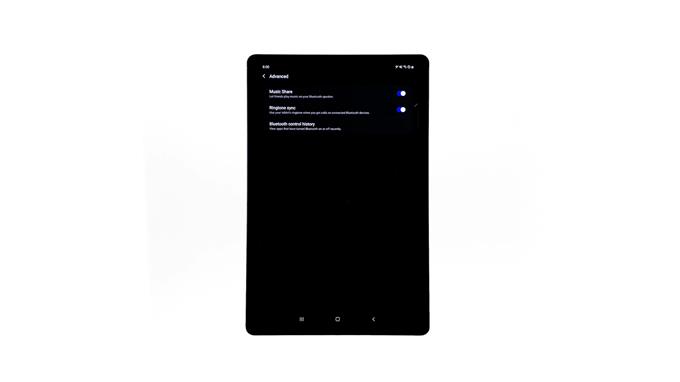Det här inlägget lär dig hur du aktiverar musikdelning på Samsung Galaxy Tab S6-enheten. Läs vidare för mer detaljerade instruktioner.
Music Share är bland de nya och avancerade Bluetooth-funktionerna i Android 10-enheter inklusive Galaxy Tab S6. Denna funktion är baserad på Wi-Fi- och Bluetooth-system och förlitar sig på en Wi-Fi-chipset för att utföra sin uppgift.
Music Share kan användas med alla musikappar. För att börja använda Music Share måste du aktivera funktionen på din enhet i förväg.
Så här görs det på din Galaxy Tab S6.
Enkla steg för att aktivera musikdelning på din Galaxy Tab S6
Tid som behövs: 5 minuter
Genom att utföra följande steg aktiveras musikdelning och låter dig därmed börja dela musiken som spelas på din Galaxy Tab S6 till en annan enhet. Skärmbilder tillhandahålls på samma sätt för att göra navigering mycket enklare.
- För att komma igång, öppna Apps-visaren genom att svepa upp från mitten av botten av hemskärmen.
När appvisaren öppnas visas olika appikoner eller genvägar.

- Leta reda på och tryck sedan på Inställningsikonen för att fortsätta.
Om du gör det kommer du att starta menyns huvudinställningsmeny där grundläggande och avancerade funktioner visas.

- Klicka på Anslutningar från menyalternativen.
En annan skärm öppnas med en lista över trådlösa och nätverksanslutningsfunktioner och relevanta inställningar att hantera.

- Välj Bluetooth från de angivna artiklarna.
Bluetooth-menyn öppnas nästa.
Om det inte redan är det, välj Bluetooth-omkopplaren för att aktivera den.
Vänta tills din surfplatta avslutar skanningen efter Bluetooth-aktiverade enheter inom räckhåll.
- När du är klar med skanning klickar du på trippelpunkten eller snabbmenyikonen som finns längst upp till höger på skärmen.
En popup-meny öppnas nästa.

- Tryck för att välja Avancerat från popup-valet.
Avancerade Bluetooth-inställningar laddas upp på nästa display.

- För att aktivera Music Share-funktionen på din surfplatta, helt enkelt växla för att slå på strömbrytaren bredvid.
När den är aktiverad låter Musikdelning dela Bluetooth-högtalaren eller headsetet som är anslutet till din Tab S6 med andra enheter i närheten.

Verktyg
- Android 10
material
- Samsung Galaxy Tab S6
Med den här inställningen kan du redan börja spela alla musikfiler som sparats på din väns smartphone med din Bluetooth-bilstereo medan du håller den och din surfplatta ansluten.
Om du har problem med att använda Music Share eller har stött på ett fel när du försöker dela musik kan det starta om enheterna. I annat fall kan du prova att stänga av musikandel på din Tab S6 och sedan på igen.
Se också till att den andra enheten ligger inom den rekommenderade Bluetooth-närheten.
Enheter som körs på Android 10-plattformen stöder vanligtvis Music Share-funktion medan tillgängliga målenheter kan variera beroende på enhetsmodell.
För att säkerställa att allt fungerar som avsett efter att du har aktiverat Music Share på din surfplatta, verifiera och bekräfta att Bluetooth-högtalaren är vald och att Music Share också är aktiverad på den andra enheten. Bluetooth- och Wi-Fi-funktioner måste också vara på. Med den här inställningen bör du sedan kunna hitta och välja Bluetooth-högtalaren under Music Share.
Och det täcker allt i den här snabbguiden.
Besök gärna mer omfattande handledning och felsökning av videor på olika mobila enheter AndroidHow-kanal på YouTube när som helst.
Hoppas det här hjälper!
RELEVANTA POSTER:
- Hur man spelar YouTube-videor i bakgrunden för Galaxy Note 9
- 5 bästa appar för musikredigerare för Android år 2020
- Google Play Music vs Spotify – Bästa musikströmningstjänster för Android-jämförelse